Wichtige Punkte
Bei der Verwendung der Aktionen  "Abweichungen erkennen" und
"Abweichungen erkennen" und  "Abweichungen prüfen und lösen" gilt Folgendes:
"Abweichungen prüfen und lösen" gilt Folgendes:
 "Abweichungen erkennen" und
"Abweichungen erkennen" und  "Abweichungen prüfen und lösen" gilt Folgendes:
"Abweichungen prüfen und lösen" gilt Folgendes:Teile im Upstream auswählen
• Wenn bei dem ausgewählten Teil keine Abweichungen vorhanden sind und Sie die Aktion  "Abweichungen erkennen" ausführen, wird eine Meldung mit dem Hinweis angezeigt, dass keine Upstream-Änderungen erkannt wurden.
"Abweichungen erkennen" ausführen, wird eine Meldung mit dem Hinweis angezeigt, dass keine Upstream-Änderungen erkannt wurden.
 "Abweichungen erkennen" ausführen, wird eine Meldung mit dem Hinweis angezeigt, dass keine Upstream-Änderungen erkannt wurden.
"Abweichungen erkennen" ausführen, wird eine Meldung mit dem Hinweis angezeigt, dass keine Upstream-Änderungen erkannt wurden.• Die Aktionen  "Abweichungen erkennen" und
"Abweichungen erkennen" und  "Abweichungen prüfen und lösen" sind nur aktiviert oder nur verfügbar, wenn Teile in der Upstream-Struktur ausgewählt sind. Dies gilt nicht, wenn Teile im Stücklisten-Transformator von der Informationsseite für Änderungsnachrichten oder Änderungsaufgaben aus geöffnet werden. Wenn Sie Teile im Stücklisten-Transformator von der Informationsseite für Änderungsnachrichten oder Änderungsaufgaben aus öffnen, können Sie die Aktionen verwenden, ohne dass Teile ausgewählt sind.
"Abweichungen prüfen und lösen" sind nur aktiviert oder nur verfügbar, wenn Teile in der Upstream-Struktur ausgewählt sind. Dies gilt nicht, wenn Teile im Stücklisten-Transformator von der Informationsseite für Änderungsnachrichten oder Änderungsaufgaben aus geöffnet werden. Wenn Sie Teile im Stücklisten-Transformator von der Informationsseite für Änderungsnachrichten oder Änderungsaufgaben aus öffnen, können Sie die Aktionen verwenden, ohne dass Teile ausgewählt sind.
 "Abweichungen erkennen" und
"Abweichungen erkennen" und  "Abweichungen prüfen und lösen" sind nur aktiviert oder nur verfügbar, wenn Teile in der Upstream-Struktur ausgewählt sind. Dies gilt nicht, wenn Teile im Stücklisten-Transformator von der Informationsseite für Änderungsnachrichten oder Änderungsaufgaben aus geöffnet werden. Wenn Sie Teile im Stücklisten-Transformator von der Informationsseite für Änderungsnachrichten oder Änderungsaufgaben aus öffnen, können Sie die Aktionen verwenden, ohne dass Teile ausgewählt sind.
"Abweichungen prüfen und lösen" sind nur aktiviert oder nur verfügbar, wenn Teile in der Upstream-Struktur ausgewählt sind. Dies gilt nicht, wenn Teile im Stücklisten-Transformator von der Informationsseite für Änderungsnachrichten oder Änderungsaufgaben aus geöffnet werden. Wenn Sie Teile im Stücklisten-Transformator von der Informationsseite für Änderungsnachrichten oder Änderungsaufgaben aus öffnen, können Sie die Aktionen verwenden, ohne dass Teile ausgewählt sind.• Sie müssen in der Upstream-Baumstruktur ein abweichendes Teil auswählen, um die entsprechende Abweichung im Dialogfenster Abweichungen prüfen und lösen anzuzeigen. Die Auswahl von Teilen in der Downstream-Baumstruktur wirkt sich nicht auf die Ergebnisse im Dialogfenster Abweichungen prüfen und lösen aus.
• Um Abweichungen in einer Unterbaugruppe zu bestimmen oder nachzuverfolgen, wählen Sie die Unterbaugruppe aus, und klicken Sie auf  "Abweichungen erkennen". Daraufhin werden die Teile der Unterbaugruppe mit Abweichungen in der Teilestruktur hervorgehoben, z.B. Unterbaugruppe eines Motors. Sie können Abweichungen für mehrere Unterbaugruppen gleichzeitig erkennen, indem Sie mehrere Unterbaugruppen auswählen und die Aktion
"Abweichungen erkennen". Daraufhin werden die Teile der Unterbaugruppe mit Abweichungen in der Teilestruktur hervorgehoben, z.B. Unterbaugruppe eines Motors. Sie können Abweichungen für mehrere Unterbaugruppen gleichzeitig erkennen, indem Sie mehrere Unterbaugruppen auswählen und die Aktion  "Abweichungen erkennen" ausführen.
"Abweichungen erkennen" ausführen.
 "Abweichungen erkennen". Daraufhin werden die Teile der Unterbaugruppe mit Abweichungen in der Teilestruktur hervorgehoben, z.B. Unterbaugruppe eines Motors. Sie können Abweichungen für mehrere Unterbaugruppen gleichzeitig erkennen, indem Sie mehrere Unterbaugruppen auswählen und die Aktion
"Abweichungen erkennen". Daraufhin werden die Teile der Unterbaugruppe mit Abweichungen in der Teilestruktur hervorgehoben, z.B. Unterbaugruppe eines Motors. Sie können Abweichungen für mehrere Unterbaugruppen gleichzeitig erkennen, indem Sie mehrere Unterbaugruppen auswählen und die Aktion  "Abweichungen erkennen" ausführen.
"Abweichungen erkennen" ausführen.• Ein Teil in Upstream kann mehrere Äquivalenzteile in Downstream aufweisen. Die Abweichungen werden nur für die Teile gelöst, auf die die Aktion  "Abweichungen erkennen" angewendet wurde.
"Abweichungen erkennen" angewendet wurde.
 "Abweichungen erkennen" angewendet wurde.
"Abweichungen erkennen" angewendet wurde.Einstellung "Ausgleichsunterstützungs-Kriterien" auf Benutzerebene
Die Implementierung der Aktionen  "Abweichungen erkennen" und
"Abweichungen erkennen" und  "Abweichungen prüfen und lösen" hängt von den Werten ab, die Sie in der Einstellung auf Benutzerebene Ausgleichsunterstützungs-Kriterien festgelegt haben. Wenn Sie auf
"Abweichungen prüfen und lösen" hängt von den Werten ab, die Sie in der Einstellung auf Benutzerebene Ausgleichsunterstützungs-Kriterien festgelegt haben. Wenn Sie auf  "Abweichungen erkennen" klicken, werden nur die Teile mit Abweichungen hervorgehoben, die den in der Einstellung Ausgleichsunterstützungs-Kriterien festgelegten Kriterien entsprechen. Wenn die Einstellung auf Veraltet festgelegt ist (standardmäßig der Fall), erkennt das System alle Arten von Abweichungen.
"Abweichungen erkennen" klicken, werden nur die Teile mit Abweichungen hervorgehoben, die den in der Einstellung Ausgleichsunterstützungs-Kriterien festgelegten Kriterien entsprechen. Wenn die Einstellung auf Veraltet festgelegt ist (standardmäßig der Fall), erkennt das System alle Arten von Abweichungen.
 "Abweichungen erkennen" und
"Abweichungen erkennen" und  "Abweichungen prüfen und lösen" hängt von den Werten ab, die Sie in der Einstellung auf Benutzerebene Ausgleichsunterstützungs-Kriterien festgelegt haben. Wenn Sie auf
"Abweichungen prüfen und lösen" hängt von den Werten ab, die Sie in der Einstellung auf Benutzerebene Ausgleichsunterstützungs-Kriterien festgelegt haben. Wenn Sie auf  "Abweichungen erkennen" klicken, werden nur die Teile mit Abweichungen hervorgehoben, die den in der Einstellung Ausgleichsunterstützungs-Kriterien festgelegten Kriterien entsprechen. Wenn die Einstellung auf Veraltet festgelegt ist (standardmäßig der Fall), erkennt das System alle Arten von Abweichungen.
"Abweichungen erkennen" klicken, werden nur die Teile mit Abweichungen hervorgehoben, die den in der Einstellung Ausgleichsunterstützungs-Kriterien festgelegten Kriterien entsprechen. Wenn die Einstellung auf Veraltet festgelegt ist (standardmäßig der Fall), erkennt das System alle Arten von Abweichungen.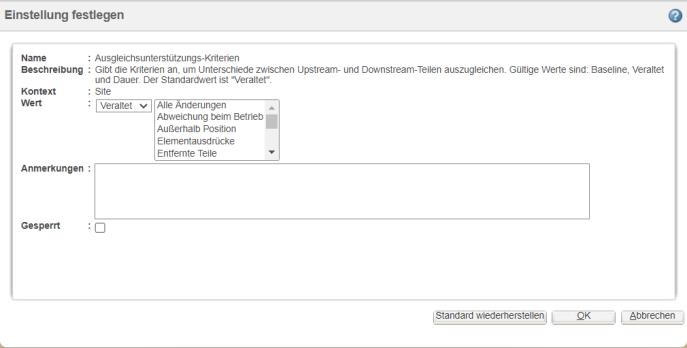
Die in der Einstellung festgelegten Werte werden im Bereich Nach Upstream-Änderungen suchen des Dialogfensters Upstream-Änderungen übertragen vorab gefüllt. Weitere Informationen zu den Kriterien, die im Dialogfenster Upstream-Änderungen übertragen angezeigt werden, finden Sie unter Upstream-Änderungen übertragen.
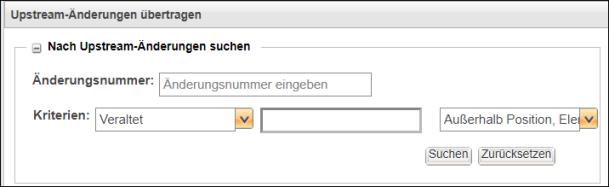
Spalten im Dialogfenster "Abweichungen prüfen und lösen"
• Die folgenden Spalten sind im Dialogfenster Abweichungen prüfen und lösen verfügbar: Identität, Nummer, Name, Version, Kriterien, Aktueller Wert, Vorheriger Wert, Status und Downstream-Kontext.
Standardmäßig ist die Spalte Downstream-Kontext nicht ausgewählt. |
Die Informationen in der Spalte Downstream-Kontext sind hilfreich, wenn Sie die Aktion  "Abweichungen erkennen" auf ein veraltetes Teil in der Upstream-Ansicht anwenden, das Äquivalenzteile in mehreren Kontexten aufweist. Sie können die in den diversen Kontexten vorhandenen Abweichungen lösen.
"Abweichungen erkennen" auf ein veraltetes Teil in der Upstream-Ansicht anwenden, das Äquivalenzteile in mehreren Kontexten aufweist. Sie können die in den diversen Kontexten vorhandenen Abweichungen lösen.
 "Abweichungen erkennen" auf ein veraltetes Teil in der Upstream-Ansicht anwenden, das Äquivalenzteile in mehreren Kontexten aufweist. Sie können die in den diversen Kontexten vorhandenen Abweichungen lösen.
"Abweichungen erkennen" auf ein veraltetes Teil in der Upstream-Ansicht anwenden, das Äquivalenzteile in mehreren Kontexten aufweist. Sie können die in den diversen Kontexten vorhandenen Abweichungen lösen.• Die Spalte Downstream-Elternteil zeigt Elternteil-Informationen an. Die Elternteil-Informationen werden als Pfad vom allgemeinen Äquivalenzkontext angezeigt. Die Teilenummern werden durch einen senkrechten Strich getrennt.
Kontrollkästchen "Gelöst" im Dialogfenster "Abweichungen prüfen und lösen"
• Das Kontrollkästchen Gelöst unter Status im Dialogfenster Abweichungen prüfen und lösen ist beim Lösen einer Abweichung im Dialogfenster Abweichungen prüfen und lösen nicht standardmäßig aktiviert. Wenn Sie die gelösten Abweichungen anzeigen möchten, müssen Sie das Kontrollkästchen Gelöst aktivieren. In der folgenden Abbildung ist das Kontrollkästchen Gelöst z.B. deaktiviert:
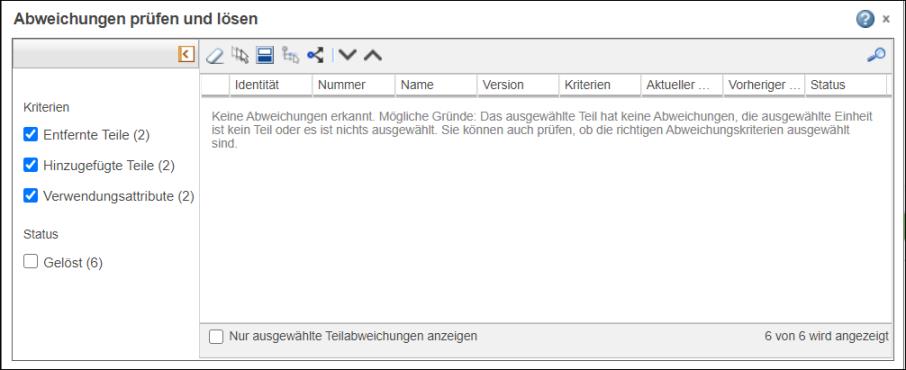
Wenn das Kontrollkästchen Gelöst aktiviert ist:
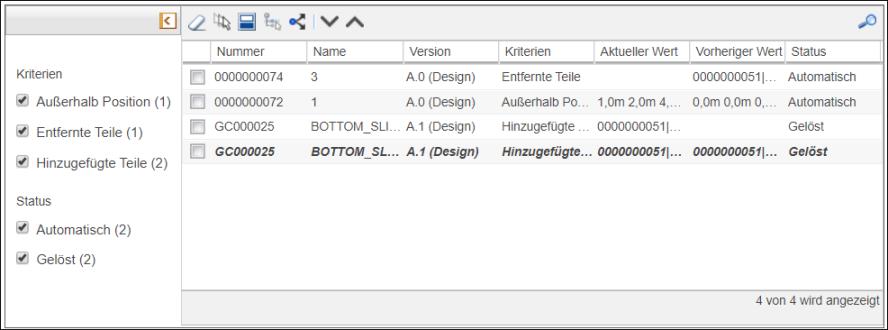
• Wenn Sie das Kontrollkästchen Gelöst im Bereich Status aktivieren, wird eine Liste der gelösten Abweichungen angezeigt. Der kursiv formatierte Eintrag für die resultierende Downstream-Änderung wird ausgeblendet, wenn Sie in der Upstream-Baumstruktur ein anderes Teil auswählen und dann das zuvor ausgewählte Teil erneut auswählen, für das eine Abweichung angezeigt wurde. Wenn z.B. zuerst die Teile Cap und Body ausgewählt werden, werden im Dialogfenster Abweichungen prüfen und lösen Abweichungen angezeigt, die diesen Teilen zugehörig sind.
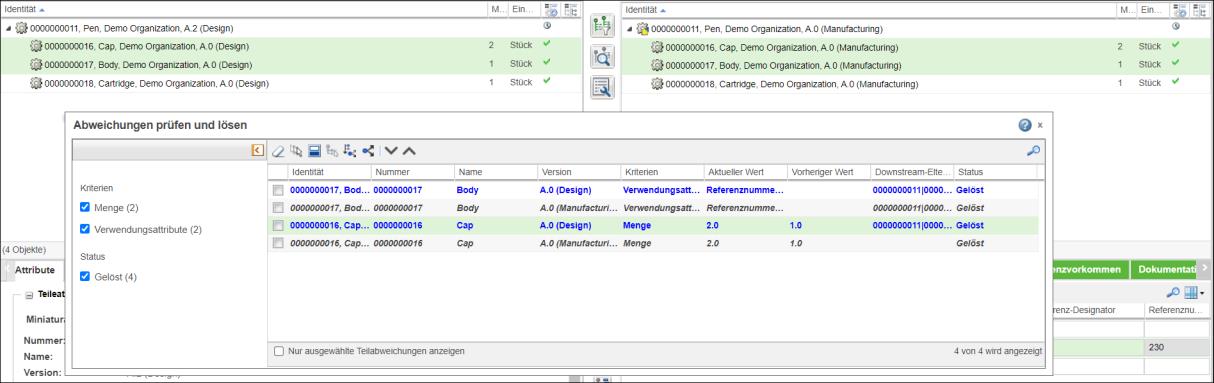
Wenn Sie ein Teil ohne Abweichungen auswählen, z.B. Cartridge, werden nur erkannte Upstream-Änderungen angezeigt.
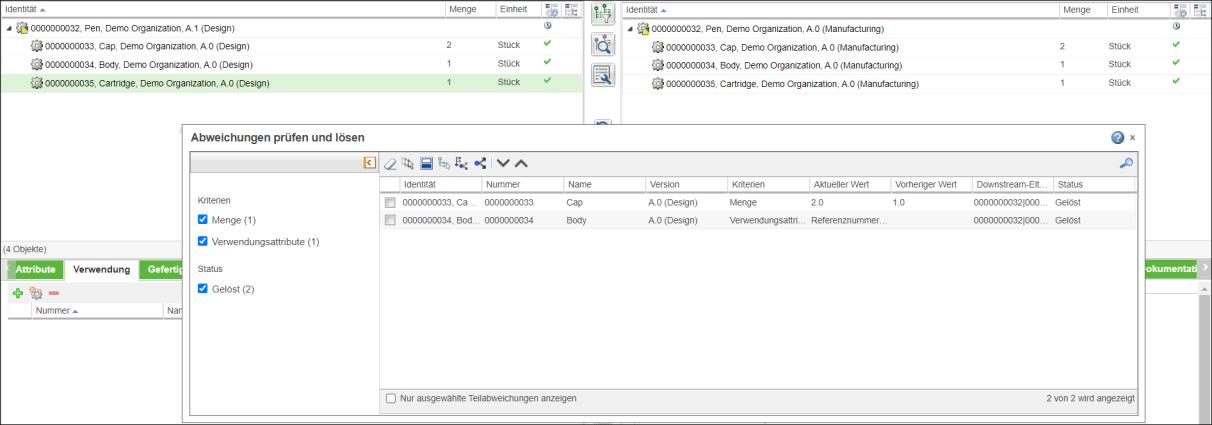
Wenn das Kontrollkästchen Gelöst nicht aktiviert ist, werden in solchen Fällen keine Abweichungen angezeigt. |
Wenn Sie die Teile Cap und Body dann erneut auswählen, werden die resultierenden Downstream-Änderungen ausgeblendet.
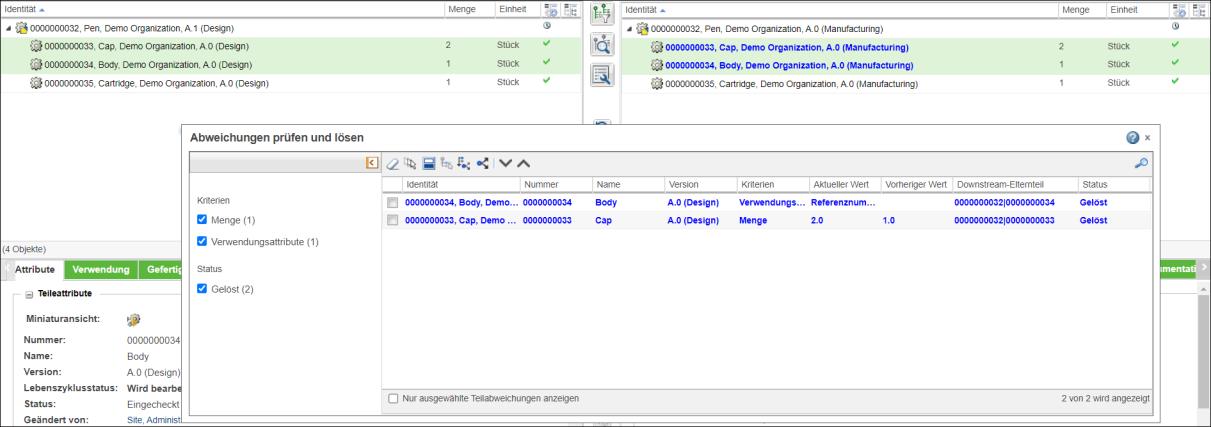
Status "Für Informationen"
• Für Upstream-Teile, die nicht im Downstream verbraucht werden, werden Abweichungen mit dem Status Für Informationen angezeigt. Diese Abweichungen dienen lediglich zu Informationszwecken.
• Es können Situationen auftreten, in denen Abweichungen mit dem Status Automatisch und Für Informationen erkannt werden. Wenn Sie Abweichungen mit dem Status Automatisch und Für Informationen auswählen und auf  klicken, werden nur die Abweichungen mit dem Status Automatisch gelöst.
klicken, werden nur die Abweichungen mit dem Status Automatisch gelöst.
 klicken, werden nur die Abweichungen mit dem Status Automatisch gelöst.
klicken, werden nur die Abweichungen mit dem Status Automatisch gelöst.• Sie können festlegen, dass die Abweichungen mit dem Status Für Informationen im Dialogfenster Abweichungen prüfen und lösen ausgeblendet werden. Legen Sie dazu den Wert der Eigenschaft com.ptc.windchill.associativity.discrepancyStatusesToHide auf INFO fest. Beispiel: <Property name="com.ptc.windchill.associativity.discrepancyStatusesToHide" default="INFO"/>.
Standardmäßig ist die Eigenschaft com.ptc.windchill.associativity.discrepancyStatusesToHide leer. Beispiel: <Property name="com.ptc.windchill.associativity.discrepancyStatusesToHide" default=""/>.
Diese Eigenschaft befindet sich in der Datei associativity.properties.xconf unter <Windchill>/codebase/com/ptc/core/foundation/associativity/xconfs.
Abweichungen bei Betriebsdatenattributen und Abteilungsdatenattributen
Verwenden Sie die Aktion  "Abweichungen erkennen", um die Änderungen an den Betriebsattributen und Abteilungsattributen in der Upstream-Ansicht zu erkennen. Sie können diese Änderungen dann in den Downstream übertragen, indem Sie die Aktion
"Abweichungen erkennen", um die Änderungen an den Betriebsattributen und Abteilungsattributen in der Upstream-Ansicht zu erkennen. Sie können diese Änderungen dann in den Downstream übertragen, indem Sie die Aktion  in der Symbolleiste des Dialogfensters Abweichungen prüfen und lösen verwenden.
in der Symbolleiste des Dialogfensters Abweichungen prüfen und lösen verwenden.
 "Abweichungen erkennen", um die Änderungen an den Betriebsattributen und Abteilungsattributen in der Upstream-Ansicht zu erkennen. Sie können diese Änderungen dann in den Downstream übertragen, indem Sie die Aktion
"Abweichungen erkennen", um die Änderungen an den Betriebsattributen und Abteilungsattributen in der Upstream-Ansicht zu erkennen. Sie können diese Änderungen dann in den Downstream übertragen, indem Sie die Aktion  in der Symbolleiste des Dialogfensters Abweichungen prüfen und lösen verwenden.
in der Symbolleiste des Dialogfensters Abweichungen prüfen und lösen verwenden.In solchen Szenarien sind die Abweichungen für die Betriebe oder Abteilungen und nicht für Teile. Wenn Sie daher die Änderungen der Betriebsattribute und Abteilungsattribute übertragen, wird für die Betriebs- oder Abteilungsdatenentität eine neue Revision oder Iteration erstellt und nicht für die Teil-Entität.
Die Änderungen der Betriebsdatenattribute und Abteilungsattribute werden als Konstruktionsänderungsnachricht (ECN) verfolgt.
Verwenden Sie die Spalte Beeinflusstes Objekt im Dialogfenster Abweichungen prüfen und lösen, um die Informationen zu Betriebs- und Abteilungsdaten in Bezug auf die Abweichungen der Betriebsattribute und Abteilungsattribute anzuzeigen. Diese Spalte ist standardmäßig nicht verfügbar. Verwenden Sie die Option "Tabellenansichten", um die Spalte Beeinflusstes Objekt anzuzeigen.
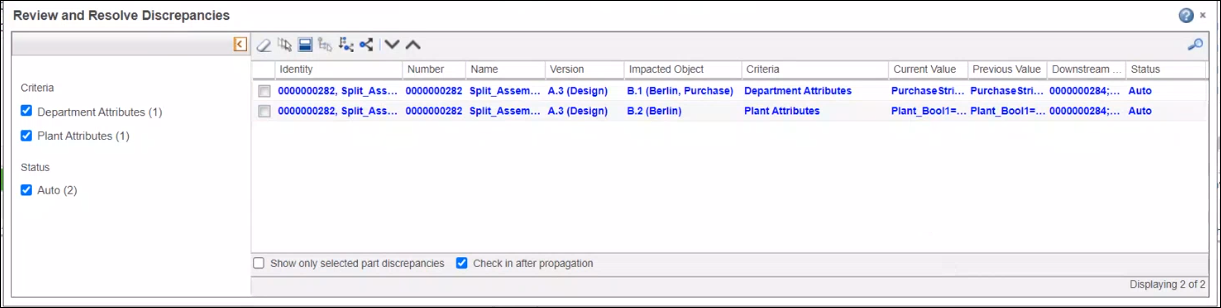
Sie können die Änderungen an Betriebsattributen und Abteilungsattributen in der Upstream-Ansicht erkennen und lösen. Wenn Sie jedoch einen neuen Betrieb in der Upstream-Ansicht hinzufügen, können Sie die neuen Betriebsinformationen nicht in der Downstream-Ansicht hinzufügen. |
Weitere wichtige Punkte
• Ein abweichendes Teil im Upstream kann im Downstream mehrere Äquivalenzteile aufweisen. Für derartige abweichende Teile überträgt die Aktion  die im Dialogfenster Abweichungen prüfen und lösen angezeigten Upstream-Änderungen auf alle Äquivalenzteile in der Downstream-Ansicht.
die im Dialogfenster Abweichungen prüfen und lösen angezeigten Upstream-Änderungen auf alle Äquivalenzteile in der Downstream-Ansicht.
 die im Dialogfenster Abweichungen prüfen und lösen angezeigten Upstream-Änderungen auf alle Äquivalenzteile in der Downstream-Ansicht.
die im Dialogfenster Abweichungen prüfen und lösen angezeigten Upstream-Änderungen auf alle Äquivalenzteile in der Downstream-Ansicht.• Die Hervorhebung im Dialogfenster Abweichungen prüfen und lösen wird nicht mehr angezeigt, wenn Sie das Kontrollkästchen Nur ausgewählte Teilabweichungen anzeigen aktivieren.
• Verwenden Sie  im Dialogfenster Abweichungen prüfen und lösen, um nach Abweichungen zu suchen, die einem bestimmten Teil zugehörig sind. Nachdem Sie auf
im Dialogfenster Abweichungen prüfen und lösen, um nach Abweichungen zu suchen, die einem bestimmten Teil zugehörig sind. Nachdem Sie auf  geklickt haben, müssen Sie den Namen des Teils eingeben, dem die Abweichung zugehörig ist.
geklickt haben, müssen Sie den Namen des Teils eingeben, dem die Abweichung zugehörig ist.
 im Dialogfenster Abweichungen prüfen und lösen, um nach Abweichungen zu suchen, die einem bestimmten Teil zugehörig sind. Nachdem Sie auf
im Dialogfenster Abweichungen prüfen und lösen, um nach Abweichungen zu suchen, die einem bestimmten Teil zugehörig sind. Nachdem Sie auf  geklickt haben, müssen Sie den Namen des Teils eingeben, dem die Abweichung zugehörig ist.
geklickt haben, müssen Sie den Namen des Teils eingeben, dem die Abweichung zugehörig ist.• Es kann vorkommen, dass Abweichungen für Teile, die nicht im Stücklisten-Transformator vorhanden sind, im Dialogfenster Auf aktuelle Äquivalenzobjekte aktualisieren angezeigt werden. Dies geschieht aufgrund der Filterkriterien, die auf die Strukturen im Stücklisten-Transformator angewendet werden.
• Angenommen, Sie haben einige Teile aus der Baumstruktur entfernt und die Aktion  "Abweichungen erkennen" initiiert. Die Elternteile derjenigen Teile, die vor dem Initiieren der Aktion
"Abweichungen erkennen" initiiert. Die Elternteile derjenigen Teile, die vor dem Initiieren der Aktion  "Abweichungen erkennen" aus der Struktur entfernt wurden, werden in der Upstream-Baumstruktur hervorgehoben. Die jeweiligen entfernten Teile werden als Abweichungen im Dialogfenster Abweichungen prüfen und lösen angezeigt. Zudem werden die entfernten Teile in der Downstream-Baumstruktur hervorgehoben. Anhand des Kontrollkästchens Entfernte Teile können Sie diese Abweichungen ein- oder ausblenden.
"Abweichungen erkennen" aus der Struktur entfernt wurden, werden in der Upstream-Baumstruktur hervorgehoben. Die jeweiligen entfernten Teile werden als Abweichungen im Dialogfenster Abweichungen prüfen und lösen angezeigt. Zudem werden die entfernten Teile in der Downstream-Baumstruktur hervorgehoben. Anhand des Kontrollkästchens Entfernte Teile können Sie diese Abweichungen ein- oder ausblenden.
 "Abweichungen erkennen" initiiert. Die Elternteile derjenigen Teile, die vor dem Initiieren der Aktion
"Abweichungen erkennen" initiiert. Die Elternteile derjenigen Teile, die vor dem Initiieren der Aktion  "Abweichungen erkennen" aus der Struktur entfernt wurden, werden in der Upstream-Baumstruktur hervorgehoben. Die jeweiligen entfernten Teile werden als Abweichungen im Dialogfenster Abweichungen prüfen und lösen angezeigt. Zudem werden die entfernten Teile in der Downstream-Baumstruktur hervorgehoben. Anhand des Kontrollkästchens Entfernte Teile können Sie diese Abweichungen ein- oder ausblenden.
"Abweichungen erkennen" aus der Struktur entfernt wurden, werden in der Upstream-Baumstruktur hervorgehoben. Die jeweiligen entfernten Teile werden als Abweichungen im Dialogfenster Abweichungen prüfen und lösen angezeigt. Zudem werden die entfernten Teile in der Downstream-Baumstruktur hervorgehoben. Anhand des Kontrollkästchens Entfernte Teile können Sie diese Abweichungen ein- oder ausblenden.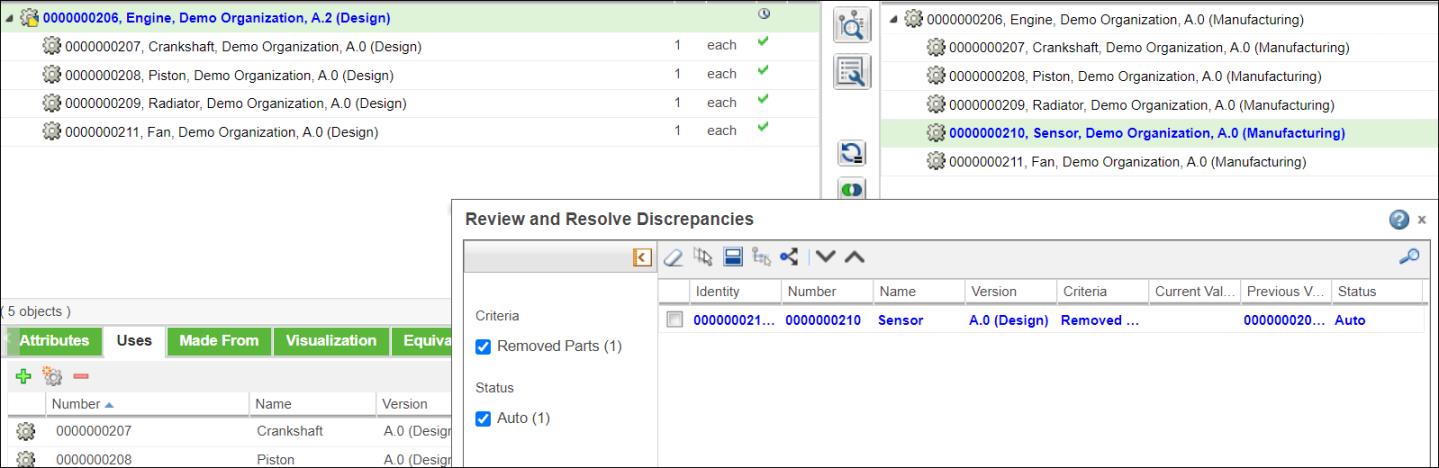
• Sie können das Dialogfenster Abweichungen prüfen und lösen innerhalb des Stücklisten-Transformator-Fensters verschieben.
• Als optimale Vorgehensweise müssen Sie so viele Abweichungen wie möglich lösen, die im Dialogfenster Abweichungen prüfen und lösen angezeigt werden.
• Die Aktionen, die das Dialogfenster Abweichungen prüfen und lösen öffnen, erkennen Abweichungen für alle Teile bis zur ersten Ebene.